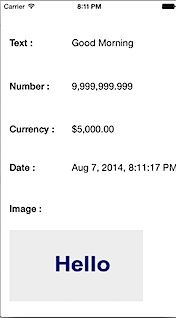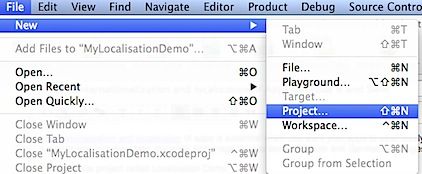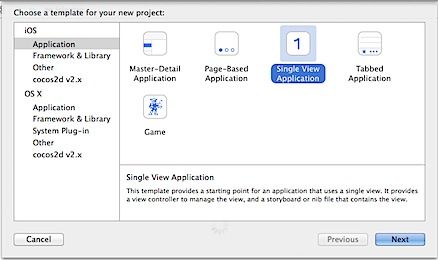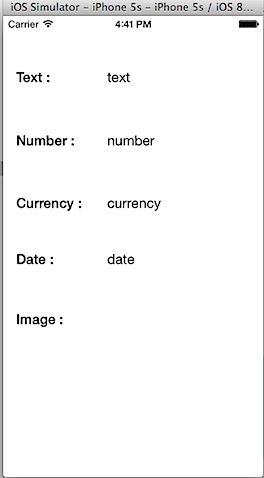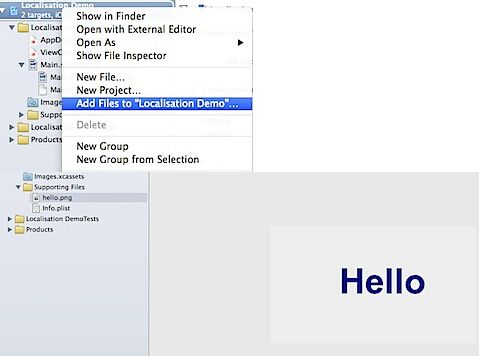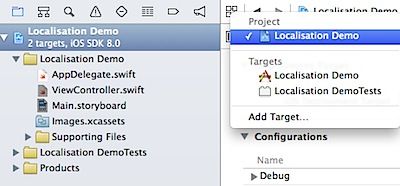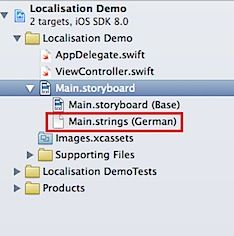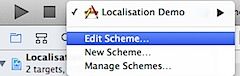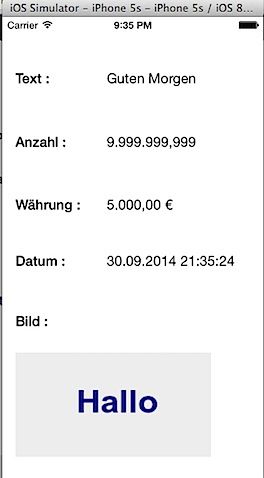xcode6 Storyboard,文本,图片国际化
文本格式化参考:http://blog.csdn.net/aries4ever/article/details/8185405
本文由@RepairmanJacob翻译自Ramblings on Swift and iOS,原文:Internationalization and localization of Apps in Xcode 6 and Swift
当你希望应用程序无缝支持不同的语言和地区时,应用程序的国际化和本地化就显得十分必要了。国际化是指为应用程序提供一个用来支持不同语言的框架的过程。而本地化则是使你的应用程序支持特定地区的过程,比如德国。
在本篇文章中,我们将对一个支持文本、数字、日期、货币以及图片的应用程序进行英语和德语的本地化。我们将按照以下提示步骤实现:
-
使用NSNumberFormatter和NSDateFormatter格式化数字、货币以及日期数值
-
Storyboard的国际化
-
文本的国际化
-
图片的国际化
英语形式
德语形式
从github下载源码。(链接)
首先,创建一个新的项目:File menu -> New -> Project
为项目选择单视图应用程序(Single View Application)模板
在接下来出现的窗口中输入"Localisation Demo"作为项目名称,并且选择"Swift"作为程序语言,然后指定一个路径并保存项目。
用户界面设定---UILabels 和UIImageView
首先让我们定位到Main.storyboard, 点击默认的View Controller,从对象库往Storyboard拖放9个标签和1个ImageView。这些标签用来显示下方屏幕上的标题和值:
为UIControls声明IBOutlets
在项目导航中点击ViewController.swift,并且在类声明之后添加以下IBOutlets。
|
1
2
3
4
5
|
@IBOutlet
var
textLabel: UILabel!
@IBOutlet
var
numberLabel: UILabel!
@IBOutlet
var
currencyLabel: UILabel!
@IBOutlet
var
dateLabel: UILabel!
@IBOutlet
var
imageView: UIImageView!
|
在Main.storyboard中,将标签和图像视图与各自的outlet连接。
为控件赋值
在项目导航中点击ViewController.swift,新建一个函数,并命名为populateValues
|
1
2
3
4
5
6
7
|
func populateValues() {
textLabel.text =
"Good Morning"
numberLabel.text =
"9999999.999"
currencyLabel.text =
"50000"
dateLabel.text =
"07/08/2014"
imageView.image = UIImage(named:
"hello"
)
}
|
上述函数为所有的控件赋值。被赋予的值将在屏幕中以非本地格式显示出来。然后添加如下函数作为ViewDidLoad函数的一部分。
|
1
2
3
4
|
override func viewDidLoad() {
super
.viewDidLoad()
populateValues()
}
|
使用Add Files to "Localisation Demo",添加图像hello.png到工程文件夹。
如果你现在编译并且在iOS模拟器上运行该项目,你将会看到下图中标签和图片都带有各自的值。
现在,让我们看看如何使用NSNumberFormatter 对数字和货币,NSDateFormatter对日期设置格式。
目前我们没有看到任何数字、日期或者货币数值上应用了格式化。现在来看看如何使用NSNumberFormatter设置数字和货币字段,以及使用NSDateFormatter来设置日期字段。在ViewController.swift文件中,将以下属性添加到populateValues函数之后。
|
1
2
3
4
5
6
7
8
9
10
11
12
13
14
15
16
|
var
numberFormatter: NSNumberFormatter {
let formatter = NSNumberFormatter()
formatter.numberStyle = .DecimalStyle
return
formatter
}
var
currencyFormatter: NSNumberFormatter {
let formatter = NSNumberFormatter()
formatter.numberStyle = .CurrencyStyle
return
formatter
}
var
dateFormatter: NSDateFormatter {
let formatter = NSDateFormatter()
formatter.dateStyle = .MediumStyle
formatter.timeStyle = .MediumStyle
return
formatter
}
|
在上述函数中,我们分别为创建了格式化程序实例,并设置了相应的风格,比如为日期和时间值设定了DecimalStyle, CurrencyStyle以及 MediumStyle。现在我们需要修改一下populateValues函数来使用这些属性展示数值。
|
1
2
3
4
5
6
7
|
func populateValues() {
textLabel.text =
"Good Morning"
numberLabel.text = numberFormatter.stringFromNumber(9999999.999)
currencyLabel.text = currencyFormatter.stringFromNumber(5000)
dateLabel.text = dateFormatter.stringFromDate(NSDate())
imageView.image = UIImage(named:
"hello"
)
}
|
使用正确格式后,iOS模拟器将会使用默认的系统区域来展示数字、货币以及日期字段的值。
为Xcode项目添加另一种语言支持
为了支持德语,首先需要将这种语言添加到项目中,这一步可以通过使用可选的选项来作为项目目标的一部分来实现。选择项目文件,然后是项目目标(Project target)。
我们注意到本地化的分区,然后点击"+",从列表中选择德语。
在如下图所示的窗口中,选择所列的默认文件并且点击"Finish"。
现在,你应该可以在本地化选项中看到对德语的支持。
为Storyboard中的控件添加本地化
首先,让我们看一下,如何为Main.storyboard中的标题控件添加另一种语言支持。
展开Main.storyboard,然后点击Main.strings (German)。现在,加入与日期(Date)、货币(Currency)、数字(Number)和图像(Image)同义的德语--Datum,W?hrung,Anzahl和 Bild。对于剩下的控件,本地化将会在代码中执行。
|
1
2
3
4
5
6
7
8
9
10
|
/* Class = “IBUILabel”; text = “Date :”; ObjectID = “0sh-CK-26C”; */
“0sh-CK-26C.text” = “Datum :”;
/* Class = “IBUILabel”; text = “Number :”; ObjectID = “AeO-ot-XWj”; */
“AeO-ot-XWj.text” = “Anzahl :”;
/* Class = “IBUILabel”; text = “number”; ObjectID = “XDV-eF-gQk”; */
“XDV-eF-gQk.text” = “number”;
/* Class = “IBUILabel”; text = “Image :”; ObjectID = “bvG-x6-Tpx”; */
“bvG-x6-Tpx.text” = “Bild :”;
/* Class = “IBUILabel”; text = “Currency :”; ObjectID = “tVi-KF-Xgb”; */
“tVi-KF-Xgb.text” = “W?hrung :”;
|
在iOS模拟器中测试本地化的改变
当我们在Xcode的调试环境中将语言和地区设置为德语后,那些对Main.storyboard (German) 、NSNumberFormatter 和 NSDateFormatter的改动才会生效。点击"Set the active scheme"选项,在列表中选择"Edit Scheme"。
现在,让我们来看调试环境(Debug Environment)下的"Options",为应用程序语言和地区分别选择选择德语(German)和德国(Germany)。
在iOS模拟器上运行我们的应用程序,在屏幕上将会显示出德语,以及基于德国地区的数字、日期和货币的格式。
使用NSLocalizedString实现文本的国际化
"Good Morning" 必须用相应的德语来显示,比如"Guten Morgen"。在项目中添加一个Strings类型的文件,并且命名为Localizable.strings。
在项目的导航器中选择Localizable.Strings,在文件检查器下点击"Localize"按钮。
然后在下拉列表中选择"English",并且确保在文件检查器下的本地化选项中标记German。
现在,你可以展开项目导航中的Localizable.Strings,并且看到分别用于英语和德语的两个文件。
在Localizable.Strings (English)中添加下边一行语句,
|
1
|
GOOD_MORNING=
"Good Morning"
;
|
在Localizable.Strings (German)中添加下边一行语句,
|
1
|
GOOD_MORNING=
"Guten Morgen"
;
|
现在添加相应的代码来使用Localizable.Strings文件中的值。
点击ViewController.swift,将
|
1
|
textLabel.text =
"Good Morning"
|
修改为:
|
1
|
textLabel.text = NSLocalizedString(
"GOOD_MORNING"
,comment:
"Good Morning"
)
|
NSLocalizedString会根据提供的关键字在Localizable.Strings文件中查找对应的条目。在iOS模拟器中运行APP将会显示与"Good Morning"同义的德语。
图像的国际化
在以上所有截图中,你可以看到图像中的文本仍然是英语。所以,我们需要添加包含相应德语文本的图像,并且做出修改来获得基于应用程序语言的接入口。在项目导航中选择hello.png,然后点击文件检查器的本地化按钮,接下来,你需要选择将文件本地化为英语和德语。
确保在文件检查器的本地化选项中将英语和德语打钩。
在Finder中打开项目文件夹,这里应该包含了德语和英语两个文件夹。
复制包含德语文本的hello.png到de.lproj文件夹,在iOS模拟器上将语言和地区设置为德国后重新生成,并且运行app。
从github上下载源码。